Mặc dù kết nối có dây tốt có thể giúp bạn truyền tệp cũng như kết nối loa. Nhưng chúng cũng hạn chế tính năng di động của các thiết bị. Chính vì vậy bluetooth đang là một trong những xu thế mới trong việc kết nối.
Rất may, hầu hết tất cả các máy tính Windows đều hỗ trợ công nghệ bluetooth . Trong bài viết này, Chuyên Trang Microsoft sẽ giới thiệu cho các bạn cách bạn có thể dễ dàng bật Bluetooth trên windows 10.
1. Cách bật Bluetooth trên Windows 10
Cách dễ nhất để bật Bluetooth trong Windows 10 là thông qua Windows Action Center, một tiện ích hữu ích cho phép bạn truy cập và quản lý một loạt các cài đặt Windows.
Để truy cập đến Windows Action Center, hãy nhấp vào biểu tượng thông báo từ góc dưới cùng bên phải trong khay hệ thống. Bây giờ, từ danh sách các tùy chọn, bạn có thể nhấp vào Bluetooth .
Ngay sau khi bạn làm điều này, biểu tượng Bluetooth sẽ được đánh dấu. Điều này có nghĩa là Bluetooth hiện đang hoạt động. Lưu ý rằng Action Center không khả dụng trong Windows 11, vì vậy bạn không thể bật Bluetooth như thế này trong Windows 11. Để thực hiện điều đó, hãy chuyển sang phương pháp tiếp theo bên dưới.
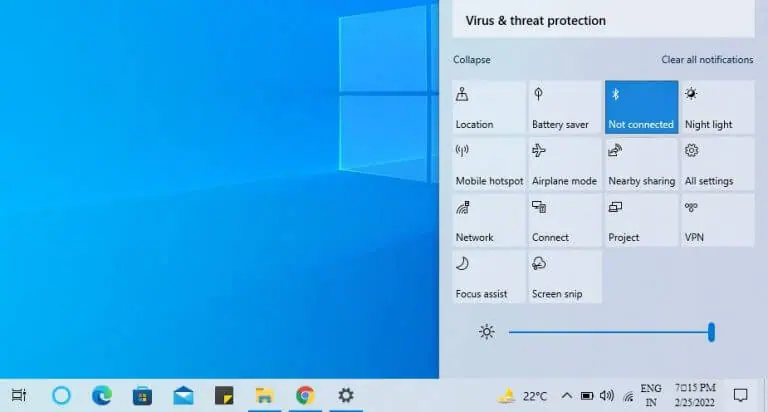
2. Bật Bluetooth từ Cài đặt
Mặc dù phương pháp trên hoạt động khá tốt trong hầu hết các máy tính Windows, vì lý do này hay lý do khác, nó có thể không hoạt động trong một số trường hợp. Và trong trường hợp của Windows 11, nơi không có Action Center, bạn hoàn toàn không thể truy cập cài đặt Bluetooth như thế này.
Tuy nhiên, một giải pháp tồn tại. Trong những trường hợp như vậy, bạn có thể chỉ cần sử dụng ứng dụng Windows Setting .
Để bắt đầu, hãy chuyển đến thanh tìm kiếm của menu Start , nhập ‘cài đặt’ và chọn Kết quả phù hợp nhất. Hoặc, nhấn Windows + I. Bạn sẽ được đưa đến menu Cài đặt. Từ đó, hãy làm theo các bước dưới đây:
- Chọn Thiết bị .
- Trong phần Bluetooth & thiết bị khác , bật thanh trượt Bluetooth .
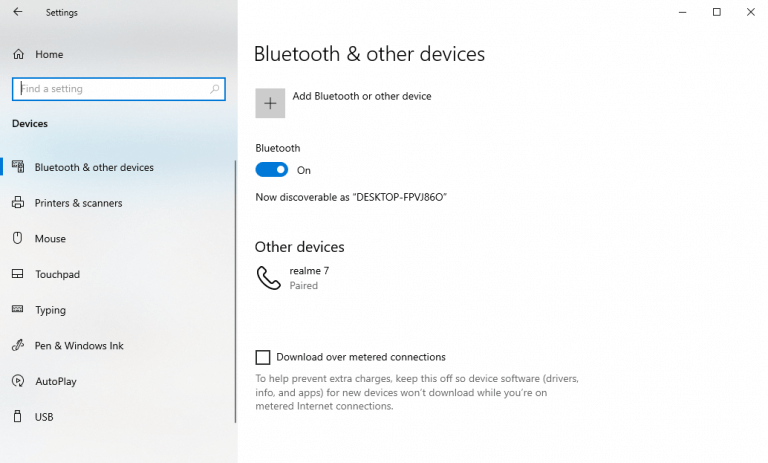
Bluetooth sẽ được bật và bạn sẽ có thể tự do kết nối hoặc ghép nối các thiết bị của mình kể từ đây.
Kết Luận
Khi bạn đã bật Bluetooth trên Windows 10. Việc ghép nối và sau đó gửi tệp trở nên thật dễ dàng. Chúng tôi hy vọng bài viết này đã giúp bạn khởi động Bluetooth trên PC hoặc laptop của mình mà không gặp bất kỳ phức tạp nào. Chúc các bạn thành công.




